Opnamerecorder¶
U heeft misschien gezien dat artiesten kleine voortgangsfilmpjes van hun werk laten zien. Dit wordt een time lapse genoemd! Normaal gesproken wordt een time lapse opgenomen met een extern programma, zoals OBS, en vervolgens 16-keer zo snel afgespeeld, en ze worden gebruikt om over te brengen wat een enorme inspanning het kost om een afbeelding te creëren. De recorder vereenvoudigt het maken van een time lapse, door bij iedere penseelstreek een momentopname te maken om daarna u het met ffmpeg naar een videobestand te laten renderen. Omdat voor dit onderdeel FFMpeg noodzakelijk is, kan het niet op Android gebruikt worden.
De recorder maakt iedere paar seconde een momentopname van het werkvlak, of aan het eind van iedere penseelstreek. U kunt zien dat het ingeschakeld is doordat een symbool voor opname te zien is op de statusbalk, wat rood is als het bezig is om een momentopname te maken en wit als het standby staat.
Omdat het de momentopnamen opslaat, houdt dat in dat u pauzes kunt nemen, de afbeelding kunt sluiten, de computer kunt uitschakelen, en een maand later terug kunt komen. Maar, momentopnames kunnen een flinke hoeveelheid ruimte in beslag nemen, als u dus een tekort aan ruimte krijgt, vergeet dan niet om de temp-map te controleren!
Aan het eind, kunt u de momentopnamen omzetten in een videobestand, klaar voor uw favoriete video sharing site.
Notitie
Sommige mensen noemen time lapses ook wel ‘speed paints’, maar ze zijn niet hetzelfde. Een speed paint is wanneer u probeert om een afbeelding in een veel kortere tijd dan normaal voor u is, te tekenen. Als voorbeeld, het tekenen van een heel landschap in 15 tot 30 minuten. Mensen vinden het leuk om hun speed paints op te nemen, en omdat zowel speed paints en time lapses videos zijn, verwarren mensen ze vaak met elkaar.
Op dezelfde manier, moet u het ook niet verwarren met Macro Recording, wat inhoudt dat u het programma opdracht geeft om al uw acties te registreren in een bestand, om deze op een latere datum weer af te laten spelen. Krita heeft op dit moment deze functionaliteit niet.
Vastzet-paneel voor instellingen¶
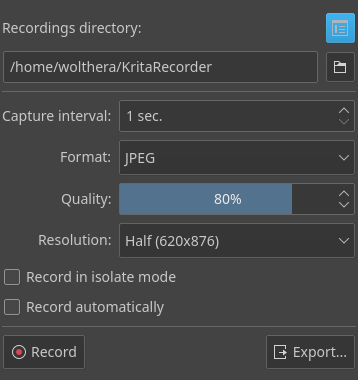
- Map met opnamen:
De map waar de momentopnamen worden bewaart. Let op de knop Opnamen beheren , dat u kan helpen bij het selecteren van oude opnamen die verwijderd kunnen worden.
- Opname-interval:
De minimum opname interval. De recorder neemt een foto als de afbeelding wijzigt, maar zal deze wachten tot opname-interval is gepasseerd voordat een nieuwe opname wordt gemaakt. Dit houdt in dat niet elke snelle pennenstreek een nieuwe opname vereist. Vergroot deze als u wilt dat er minder opnamen wordt gemaakt tijdens een schilder-sessie, of als u vertragingen opmerkt.
- Formaat:
Het gebruikte bestandsformaat voor de momentopnames. *.jpg is sneller, maar *.png is beter om zeer scherpe afbeeldingen te krijgen.
- Kwaliteit:
Hier stelt u de kwaliteit in van de JPEG momentopnamen. Hoe lager de kwaliteit, hoe kleiner de bestandsgrootte, maar als u die te klein maakt dan krijgt u een rommelig uitziende opname.
- Compressie:
Hier stelt u de compressie in van de PNG momentopnamen. Een grotere waarde zal kleinere bestanden opleveren, maar zal meer rekenkracht nodig hebben. Wij raden u aan om deze in te stellen tussen de 1 en de 3 voor een goede balans tussen snelheid en bestandsgrootte.
- Resolutie:
Maak de resolutie van de momentopnamen lager. Dit kan drastisch de grootte reduceren zonder teveel aan kwaliteit te verliezen.
- In modus isoleren opnemen.
Maakt opnamen als de modus Laag isoleren is ingeschakeld. Omdat de Isolatie modus alle andere lagen verbergt, kan dit resulteren in veel flikkeren tijdens de resulterende time lapse. Schakel dit alleen aan als u niet de gewoonte heeft om vaak van laag te wisselen in de isolatie-modus.
- Automatisch opnemen
Start de opname onmiddellijk op het moment dat een afbeelding wordt gecreëerd of geladen. Deze mogelijkheid is handig voor diegene die elk van hun tekeningen wilt opnemen.
Tenslotte zijn er Opnemen en Exporteren. De eerste start en stopt de opname. De laatste laat u de timelapse van de huidige tekening renderen.

Het venster voor opname-beheer. Dit is een lijst met de opnames die u heeft, en hoeveel ruimte ze innemen. Hier kunt u opnames selecteren om ze te verwijderen.¶
Exportopties¶
Vergelijk de mogelijkheden hier met die in de Animatie renderen-pagina, omdat ze grotendeels dezelfde dingen doen.
- Informatie wordt opgenomen:
Toont wat voor soort frames en hoeveel frames nodig zijn voor de creatie van het uiteindelijke video-bestand. Als u drukt op Opnamemap openen dan opent u daarmee in uw bestandsbeheerder de map waar de opnames zijn opgeslagen.
- Invoer-FPS:
Hoeveel frames per second er in moeten gaan. Om bijvoorbeeld uw time lapse twee keer zo snel te maken, moet deze waarde het dubbele zijn van de Video fps.
- Video-FPS:
De werkelijke FPS van de video.
- Eindresultaat uitbreiden
Of het laatste frame vast te houden en hoe lang het laatste frame van de opname vast te houden. Dit biedt een beschouwer om een goed kijkje te nemen naar het eindresultaat.
Added in version 5.1.
- Resultaatvooruitblik inschakelen
Of een kopie van het laatste frame toegevoegd wordt aan het begin en hoe lang dit frame te behouden. Dit zal kijkers laten zien welk soort afbeelding hier wordt getekend.
Added in version 5.0.
- Grootte wijzigen:
De resulterende video verschalen.
- FFMpeg:
De locatie van het programma ffmpeg.
- Renderen als:
Selecteer de render-instellingen die gebruikt moeten worden. MP4 x264 is voldoende voor de meeste tekeningen en zal bij de meeste video sharing sites geaccepteerd worden.
- Videolocatie:
Waar de resulterende video’s worden opgeslagen.
- Tijdsduur van de video:
De resulterende lengte van de video in seconden. Dit wijzigt als u de ingestelde FPS verandert.
Na de export¶
- Bekijk het:
Dit zal het resulterende bestand openen in de standaard videospeler van uw systeem openen.
- In map tonen:
Dit zal de map waar het bestand is opgeslagen in uw bestandsbeheerder openen.
- Opnamen verwijderen:
Verwijder de momentopnamen van uw computer.
